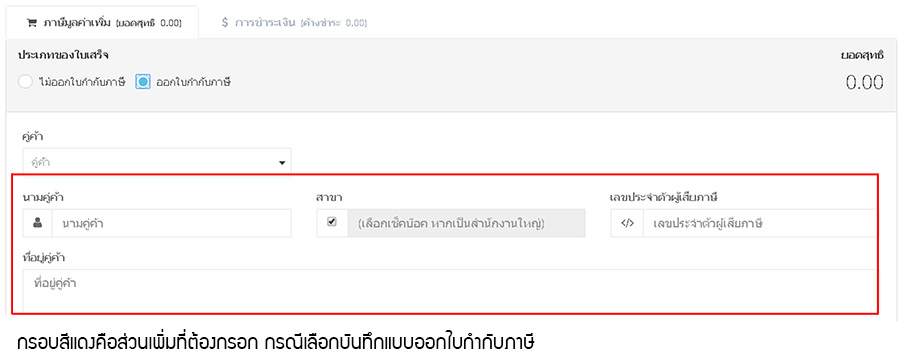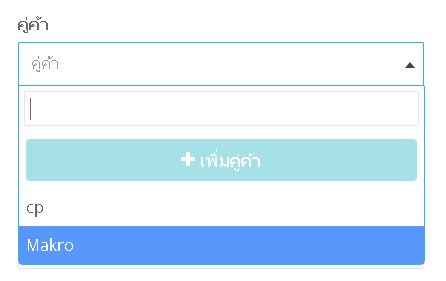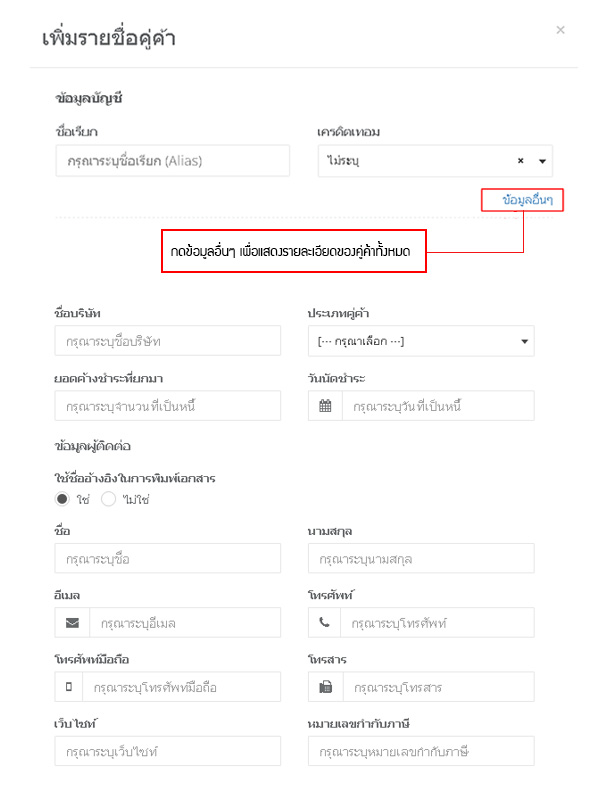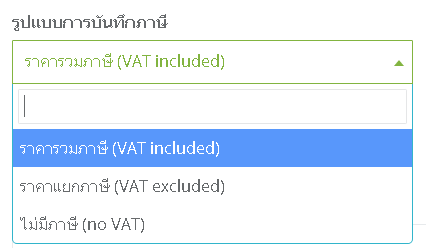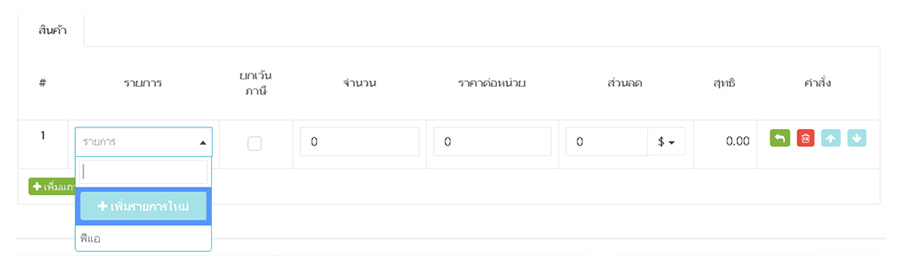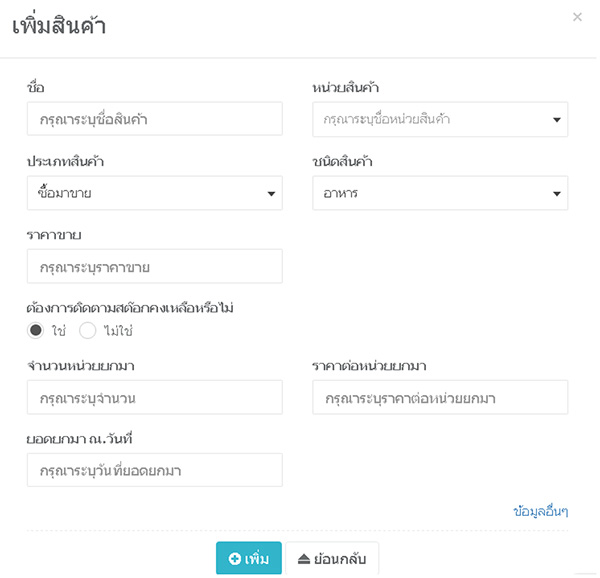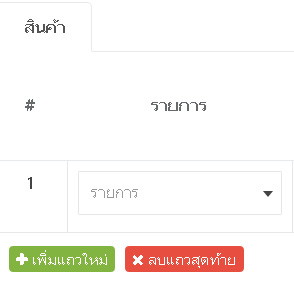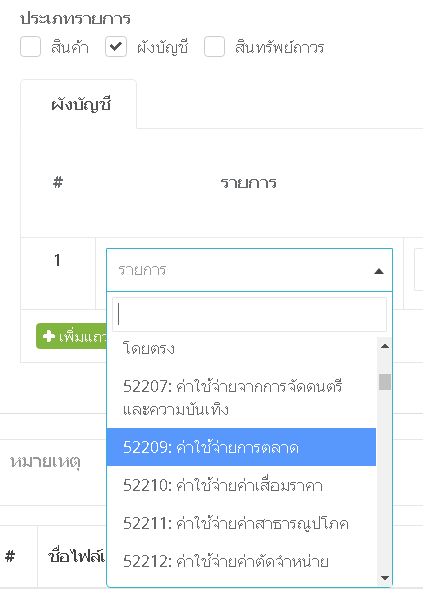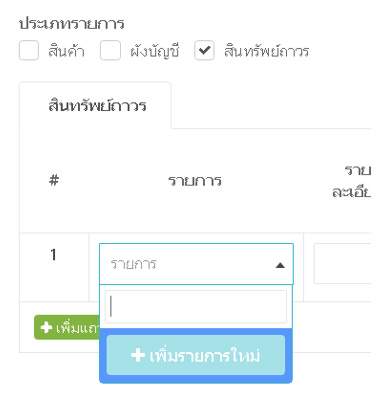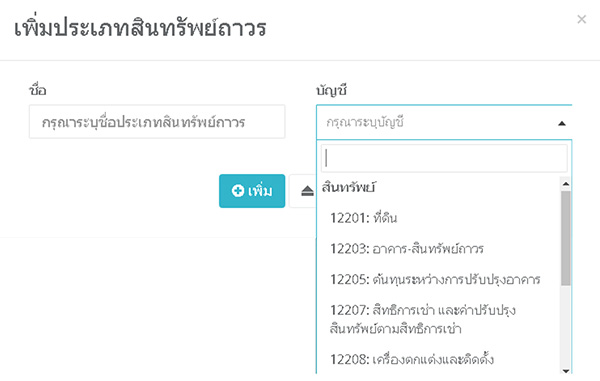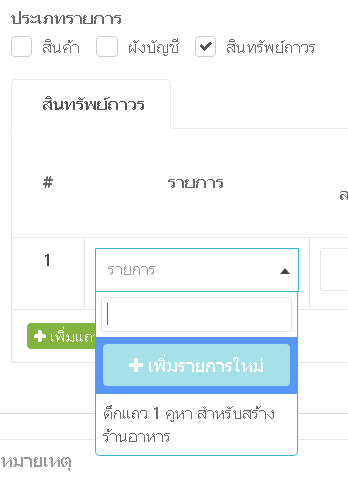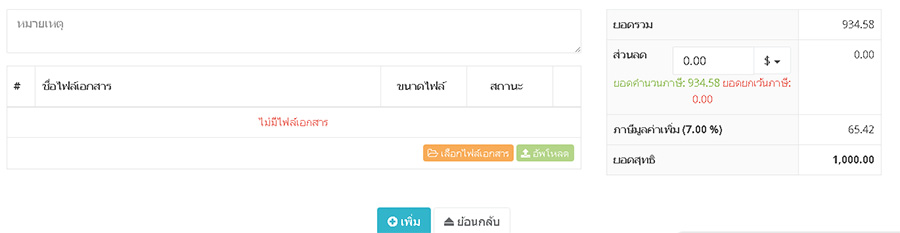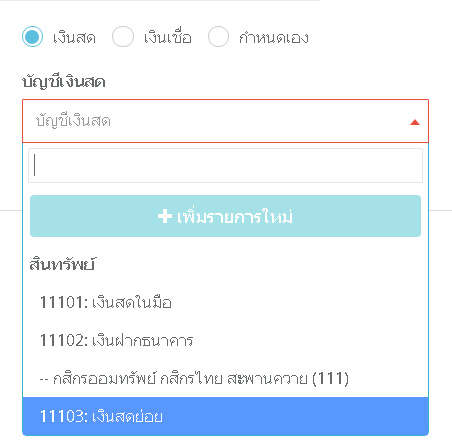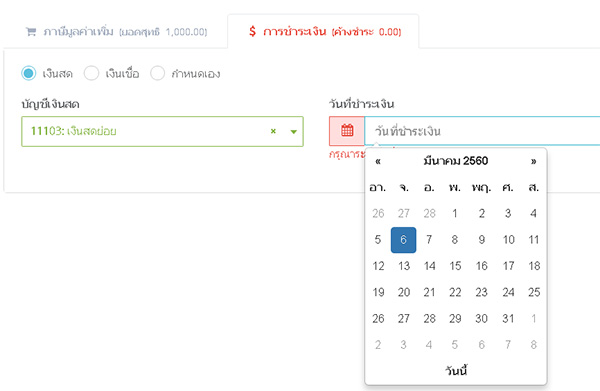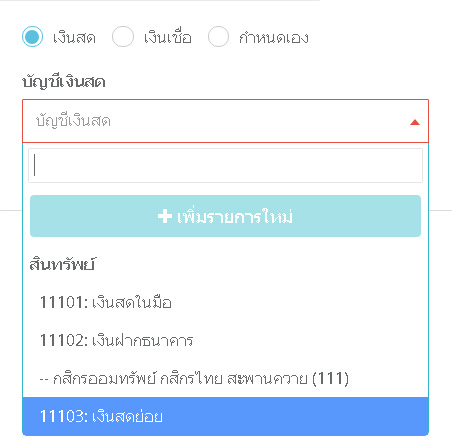การลงรายจ่ายก็เป็นอีกกิจกรรมนึง ที่เราควรบันทึกเอาไว้ เพื่อที่จะได้ประเมินถึงรายจ่ายที่เกิดขึ้นได้ในอนาคต ไม่ต้องใช้วิธีจำเอา ซึ่งอาจมีการหลงลืมกันเกิดขึ้นได้ และส่งผลไปสู่การวางแผนการทำธุรกิจที่ผิดพลาดได้ในอนาคต ในขั้นตอนการลงรายจ่ายนั้นสามารถเริ่มต้นได้โดยทำตามขั้นตอนดังต่อไปนี้
1. ก่อนอื่นหยิบบิลฉบับจริงมาเตรียมพร้อมกับกาแฟสักแก้วแล้วส่องดูว่าบิลเราเป็นบิลที่ออกใบกับกับภาษีหรือเป็นบิลเงินสดทั่วไป โดยเราสามารถเลือกลงได้ทั้งสองแบบ ต่างกันแค่รายละเอียดเล็กน้อยเช่น เลขประจำตัวผู้เสียภาษี, ที่อยู่คู่ค้า เป็นต้น สำหรับคนที่ไม่สนใจรายละเอียดเหล่านี้ ก็ไปแบบสบายๆกับประเภทที่ไม่ออกใบกำกับภาษีโลดเลยครับ
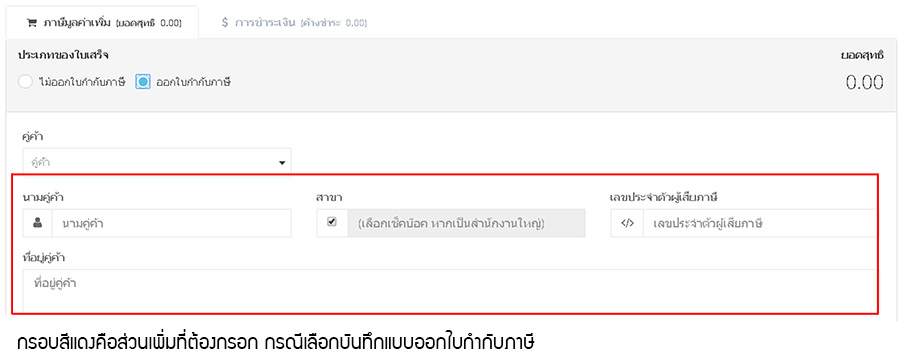
2. ตรงนี้สำคัญมากๆนะจะบอกให้ โดยเราต้องเพิ่มคู่ค้ากรณีที่ยังไม่ได้มีในระบบมาก่อน สาเหตุสำคัญเพราะระบบจะสามารถติดตามยอดหนี้ที่เราค้างชำระ และสามารถแจ้งเตือนได้อย่าง่ายดาย ไม่มีการลืมจ่ายเงินอันเป็นที่มาของการทะเลาะกับคู่ค้าอีกต่อไป พร้อมทั้งติดตามยอดที่เราซื้อทั้งหมด เพื่อไว้เพิ่มอำนาจต่อรองในการขอยืดเวลาจ่ายเงินเชื่อนั่นเอง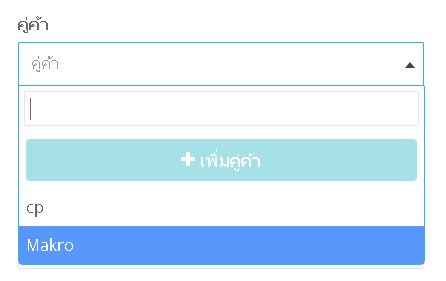
3. การเพิ่มคู่ค้าใหม่ สามารถทำได้ง่ายม๊ากมาก เพียงใส่ชื่อเรียกก็จบแล้ว เช่นเจ๊กลิ้ม เป็นต้น แต่ถ้าใครต้องการแบบละเอียดยิบก็สามารถทำได้เช่นกัน โดยกดที่ข้อมูลอื่นๆ แล้วกรอกกันให้มันตาเยิ้มกันไปเลย
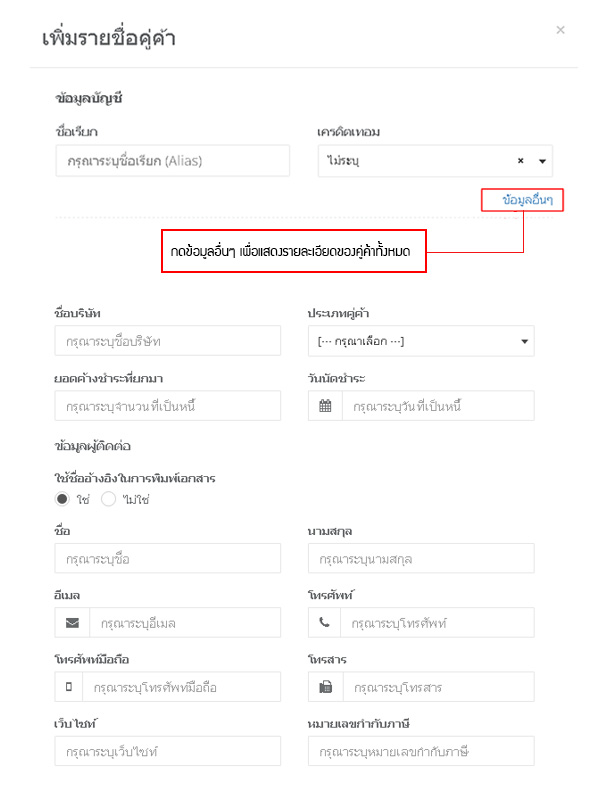
4. ใส่วันที่ใบเสร็จ โดยบิลจริงออกวันไหนก็ใส่ตามนั้นกันเลยครับ โดยเลขที่ใบเสร็จเป็นการคำนวณระบบบันทึกบิลของ Rabbit Account เอง เช่น PV1703060001 โดย PV คือใบสั่งซื้อ (Purchase Voucher) 170306 คือปี 2017 เดือน 03 และวันที่ 6 เลข 4 ตัวท้าย 0001 (ไม่ต้องเอาไปซื้อหวยกันนะจ๊ะ) แสดงถึงบิลลำดับที่ 1 ของ วันที่ 6 เดือนมีนาคม ปี 2017 หากสร้างบิลที่ 2 ของวัน ตัวเลขจะเป็น PV1703060002
เลขเอกสารอ้างอิง ก็ใส่ได้อีกนะ ตามบิลจริงกันไปเลย ใส่หรือไม่ใส่ก็ได้นะตรงจุดนี้
5. รูปแบบการบันทึกภาษี ตรงนี้ไม่ขออธิบาย เพราะดูรูปแล้วรู้แน่นอน ถ้ายังงง แนะนำ Chat มาหาเราเลย พร้อมตอบ 24 ชั่วโมง สำหรับคุณลูกค้าที่น่าร๊าก
6. ประเภทรายการ เพื่อความง่ายในการใช้งาน ระบบ Rabbit Account จัดแบ่งเป็น 3 ประเภทตามด้านล่างกันเลย
6.1 บันทึกสินค้า สามารถใช้บันทึกสินค้าที่ซื้อเข้ามาและสามารถบันทึกจัดเก็บในคลังสินค้า หรือการนับยอดจำนวนสุทธิ รวมถึงต้นทุนเฉลี่ย ครบจบในจุดเดียวเรื่องสินค้าที่ต้องการนับยอด ไม่หาย ไม่สูญอีกต่อไปนะ
ลูกค้าสามารถเลือกหน่วยสินค้า เช่น กิโลกรัม, กรัม , ชิ้น รวมถึงสามารถสร้างหน่วยขึ้นมาเองได้ เช่นจะตั้งชื่อว่าหน่วยว่า
“น่ารัก” ก็ทำได้
คุณลูกค้าสามารถเลือกประเภทสินค้า โดยแบ่งออกเป็น 4 ประเภท
6.1.1 ซื้อมาขาย เช่นน้ำเปล่า หรือเบียร์ ที่ซื้อมาแล้วขายออกไป
6.1.2 วัตถุดิบ สินค้าที่ซื้อมาเพื่อเตรียมผลิตต่อ เช่นเนื้อไก่ 5 กิโลกรัม โดยนำเนื้อไก่ไปปรุงต่อเป็นสินค้าอีกทอดนึง
6.1.3 ผลิตเอง สินค้าที่ผลิตขึ้นมาเอง เช่น เค้กชนิดต่างๆ ที่ผลิตขึ้นมาจากวัตถุดิบ เพื่อใช้ในการ Track ยอดผลิต ซึ่งลูกค้าสามารถเลือกสร้างคู่ค้าในชื่อผลิตเอง ได้
6.1.4 วัสดุสำนักงานและอื่นๆ เช่น ปากกา, กระดาษ หรือน้ำยาล้างห้องน้ำ เป็นต้น
ชนิดของสินค้า จะแบ่งเป็น 2 แบบ คือ
6.2.1 อาหาร เช่นสินค้าที่จะบันทึกเป็นต้นทุนขายในหมวดอาหาร เช่นเนื้อหมู, เนื้อไก่ เป้นต้น
6.2.2 เครื่องดื่ม เช่นสินค้าที่จะบันทึกต้นทุนในหมวดเครื่องดื่ม เช่นน้ำเปล่า, ผงโกโก้ที่ใช้ทำเครื่องดื่ม เป็นต้น
ต้องการติดตามสต๊อกคงเหลือหรือไม่ เป็นการถามว่าต้องการนับยอดสินค้านั้นๆเพื่อใช้ในการตรวจสอบสินค้าคงเหลือ หากไม่นับยอด ระบบจะไม่จัดเก็บเข้าคลังสินค้า และไม่มียอดสะสมแจ้งเตือน
จำนวนหน่วยยกมา แสดงถึงยอดสะสมในคลังสินค้าก่อนหน้าวันที่เราจะบันทึกสินค้าที่ซื้อมาใหม่ เช่นมีปลากะพงอยู่หลังครัวหรือในคลังวัตถุดิบจำนวน 10 ตัว และวันนี้ซื้อมาใหม่อีก 5 ตัว ให้ใส่จำนวนหน่วยยกมา 10 ตัว เพื่อให้ระบบทราบยอดคงเหลือของวัตถุดิบที่ถูกต้อง
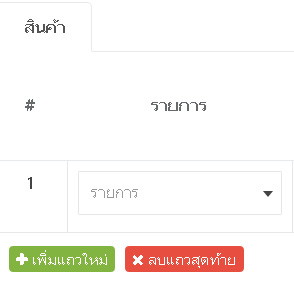
6.2 ผังบัญชี ไว้ใช้สำหรับลงรายการทั่วไปตามชื่อบัญชีที่อยู่ในหมวดต่างๆ เช่น หากมีค่าใช้จ่ายการตลาด เช่นจ้างร้านค้าทำไวรัลคลิปตลกโป๊กฮา โดยต้นทุนที่จะบันทึกไม่ถือว่าเป็นสินค้าใช่มั้ย?? ดังนั้นต้องมาบันทึกผ่านผังบัญชียังไงล่ะ โดยสามารถเลือกบันทึกเป็น ค่าใช้จ่ายการตลาดนั่นเอง หรือถ้าใครไม่รู้ว่ารายการที่ซื้อมา ควรลงอะไร เราก็พร้อมตอบ Chat ตลอด 24 ชั่วโมงกันเลย ฟรีๆ ถามผู้เชี่ยวชาญของ Rabbit Account ได้ตลอด
6.3 สินทรัพย์ถาวร ตรงนี้มีปัญหากันเยอะมาก บางคนไม่เข้าใจว่าโต๊ะ หรือคอมพิวเตอร์ ไม่ได้ถือเป็นรายจ่ายในเดือนนั้นทั้งก้อน แต่มันถือเป็นสินทรัพย์ แล้วต้องทยอยตัดค่าเสื่อมเอา ซึ่งระบบเราสุดแสนจะดีเลิศในการตัดค่าเสื่อมเป็นรายจ่ายอัตโนมัติให้ทุกเดือนกันเลยทีเดียว
ลูกค้าสามารถสร้างชื่อสินทรัพย์ เช่น ซื้อตึกเพื่อทำร้านอาหาร จำนวน 1 ล้านบาท โดยลูกค้าสามารถเลือกบันทึกลงในบัญชี อาคาร-สินทรัพย์ถาวร โดยหลังจากสร้างเส็จและกดเพิ่ม ลูกค้าสามารถเลือกรายการได้จาก List ที่เพิ่งสร้างขึ้น
7. มาถึงอีกส่วนที่สำคัญ สำหรับใครที่กลัวบิลจริงจะหาย ก็ถ่ายรูปกันไว้แล้วแนบมาในนี้เลย ง๊ายง่ายใช่มั้ย แถมยังสามารถแนบ file ได้มากถึง 5Mb ด้วยนะ

ขั้นตอนการ Upload File ทำดังนี้
เลือกไฟล์เอกสารที่จะแนบ หลังจากเลือก file ที่จะแนบได้แล้ว ค่อยกดปุ่มอัพโหลด เพื่อจัดเก็บในระบบพร้อมบิลที่เราจะบันทึก
8. หลังจากบันทึกบิลครบหมดตามที่ต้องการแล้ว ลูกค้าสามารถตรวจสอบยอดสุทธิ เพื่อเช็คดูว่ามียอดเท่ากับบิลจริงหรือไม่ หลังจากตรวจสอบเรียบร้อยแล้วให้กดเพิ่ม เพื่อไปสู่ขั้นตอนการชำระเงิน

9. ขั้นตอนการชำระเงิน สามารถเลือกได้ 3 หมวดดังนี้
9.1 เงินสด ใช้บันทึกรายจ่ายที่ซื้อแล้วจ่ายเงินโดยทันที
9.2 เงินเชื่อ ใช้บันทึกรายจ่างที่ซื้อแล้วค่อยจ่ายเงินในวันหลัง
9.3 กำหนดเอง ใช้บันทึกรายจ่ายที่มีการแบ่งงวดจ่ายเป็นงวดๆ โดยสามารถกำหนดวันที่จะจ่ายในแต่ละงวดได้
10. การบันทึกเงินสด ลูกค้าต้องเลือกบัญชีที่จะจ่ายเงิน โดยลูกค้าสามารถเพิ่มบัญชีใหม่ได้ทันที เช่นสร้างบัญชีจากเงินฝากธนาคารเพื่อไว้ใช้จ่าย เพราะบางร้านค้าอาจมี Book bank หลายเล่มในการซื้อสินค้าแต่ละแบบ หรือลูกค้าสามารถบันทึกชื่อบัญชีเงินสดประเภทต่างๆได้จากหมวดข้อมูลการเงินได้โดยตรงเช่นกัน
11. ขั้นตอนสุดท้ายคือเลือกวันชำระเงินกรณีจ่ายเป็นเงินสด หลังจากนั้นกดบันทึกเป้นการเสร็จสิ้นการสร้างบิลชำระเงินในระบบ Rabbit Account
จบกันไปแล้วนะครับ กับการบันทึกบิลรายจ่าย เป็นยังไงกันบ้าง ง่ายตามที่บอกไว้ตอนแรกหรือไม่ครับ ถ้ายังงงตรงไหน ก็สามารถส่ง Email มาหาเราเลยที่
[email protected] หรือจะง่ายกว่านั้นก็ Chat ตรงมาเลยครับ